Hoe Skype-gesprekken op te nemen in Windows
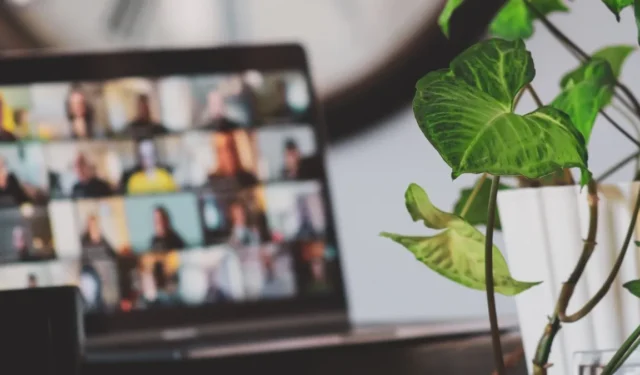
Hoe Skype-gesprekken op te nemen
Voor Skype-gebruikers op Windows is het opnemen van video- en audiogesprekken net zo eenvoudig als het indrukken van een enkele knop. Je kunt maximaal 24 uur per sessie opnemen. Om aan de slag te gaan, opent u de Skype-desktopapp, selecteert u uw contact(en) en start u een gesprek.
Zodra het gesprek begint en iedereen heeft deelgenomen, zoekt u naar de knop Opnemen in de linkerbenedenhoek. In oudere versies van Skype bevindt de opnameoptie zich in het gestippelde menu rechtsonder. Als u op de knop drukt, begint de app binnen enkele seconden met opnemen. Het registreert alles, ook als een deelnemer zijn bureaublad deelt.
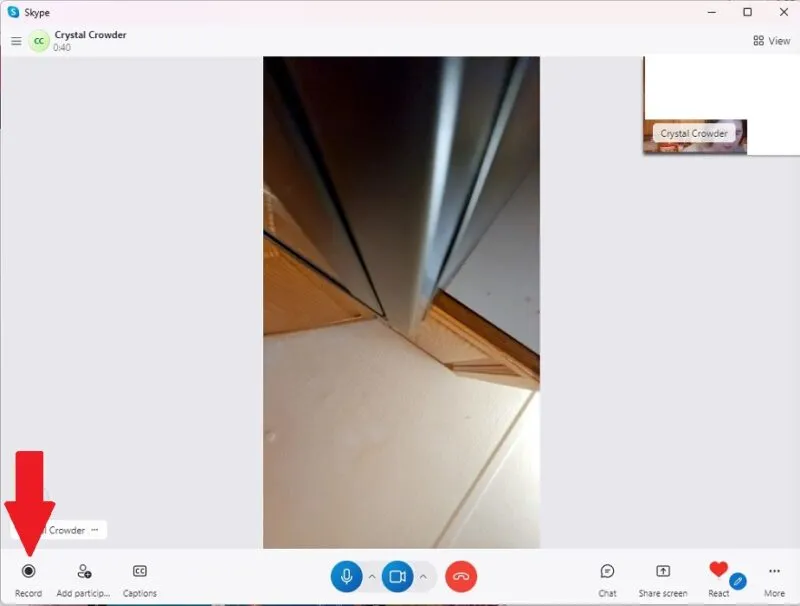
Houd er rekening mee dat iedereen in de chat ervan op de hoogte wordt gesteld dat ze worden opgenomen, dus we raden u aan volledige openbaarmaking te doen voordat u dit gaat doen. Anders kan dit leiden tot mogelijk ongemak en ongemak.
U kunt de opname op elk gewenst moment handmatig stoppen door op Opname stoppen linksonder te drukken. U kunt ook wachten tot u het gesprek beëindigt, zodat de opname automatisch stopt.
Hoe Skype-oproepen voor later te bewaren
Zodra de chat is afgelopen, ontvangen jij en de andere deelnemers aan de discussie een link naar de opname in je Skype-chat. Dit blijft daar 30 dagen staan voordat het wordt verwijderd. Gedurende die tijd kunt u het downloaden naar uw harde schijf.
Klik met de rechtermuisknop op de miniatuur van de opname, klik op Opslaan als of Opslaan en download de opname naar uw apparaat.
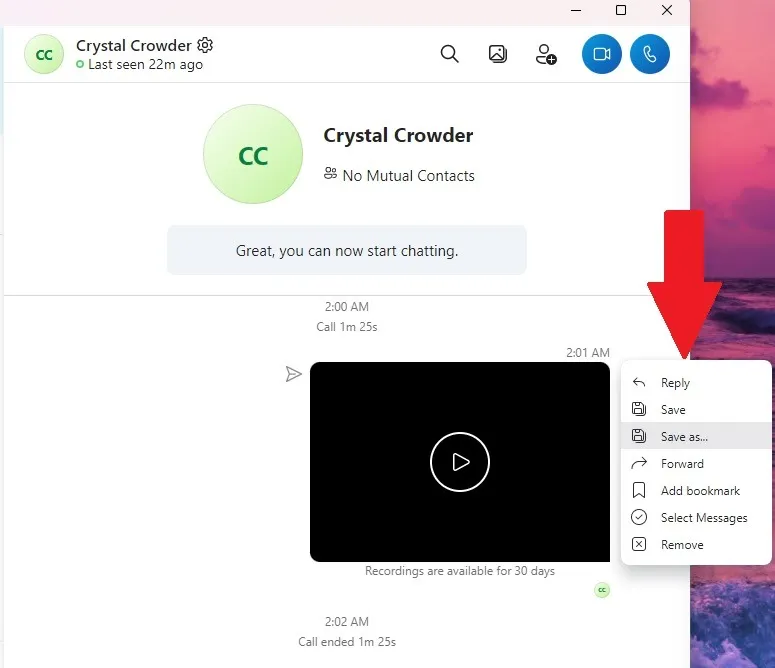
Skype-oproepopnamen delen
Wanneer u Skype-gesprekken opneemt in Windows, wordt de opname alleen naar de gespreksdeelnemers verzonden. Als u de opname naar iemand wilt sturen die er niet bij kon zijn, kunt u deze vanuit uw chatgeschiedenis naar hem of haar doorsturen.
Open de Skype-chat waar het bericht met de opname naar u is verzonden, klik met de rechtermuisknop op de video en selecteer Doorsturen . Kies een ontvanger uit uw contactenlijst en klik op Gereed .
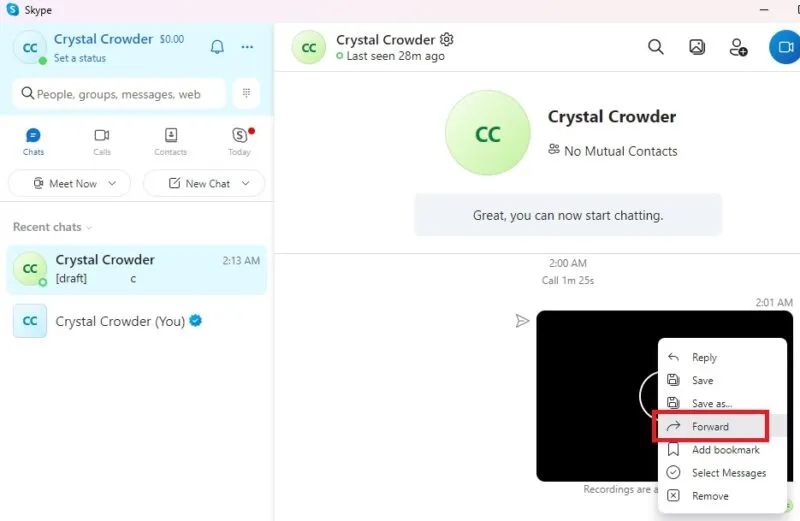
Als de persoon niet een van uw Skype-contacten is of Skype niet gebruikt, download dan eerst de video naar uw pc. Verstuur hem via e-mail of upload hem naar je favoriete clouddienst, zoals Google Drive of Dropbox, en deel de link.
Hoe Skype-opnamen te verwijderen
Standaard blijven opgenomen Skype-gesprekken maximaal 30 dagen in uw chatgeschiedenis staan voordat ze automatisch worden verwijderd. Als u de opname eerder wilt verwijderen, opent u de chat met de opname, klikt u met de rechtermuisknop op de video en selecteert u Verwijderen .
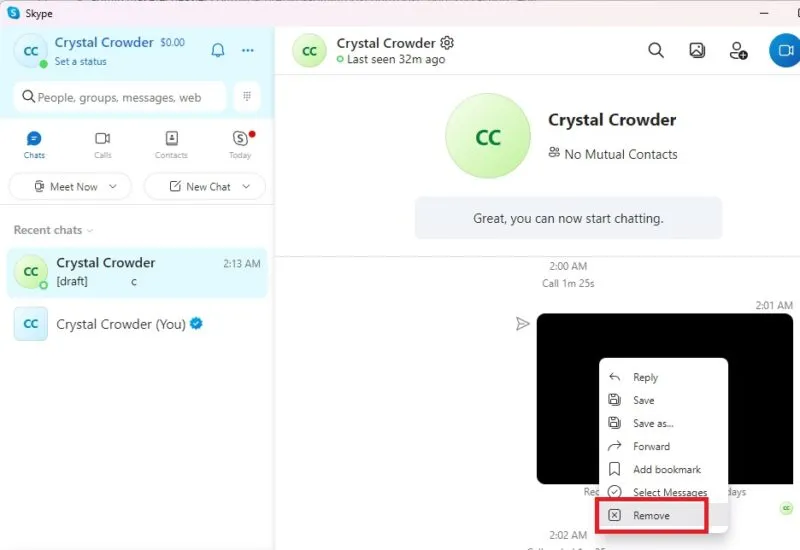
Neem Skype-gesprekken op met de Xbox Game Bar
Als je om wat voor reden dan ook geen Skype-gesprekken kunt opnemen in Windows met de desktop-app, gebruik dan de Xbox Game Bar . Het is vooraf geïnstalleerd in Windows en neemt gameclips op. Het kan ook andere dingen op uw scherm opnemen.
Voordat u hier gebruik van maakt, moeten wij er nogmaals op wijzen dat u alle deelnemers moet laten weten dat u het gesprek opneemt. Het is onethisch en in sommige delen van de wereld ook illegaal om gesprekken op te nemen zonder medeweten of toestemming van de andere partij.
Begin met het configureren van de Xbox Game Bar. Druk op Win+ Gom het te openen en ga vervolgens naar Instellingen door rechtsboven op het tandwielvormige pictogram te klikken.
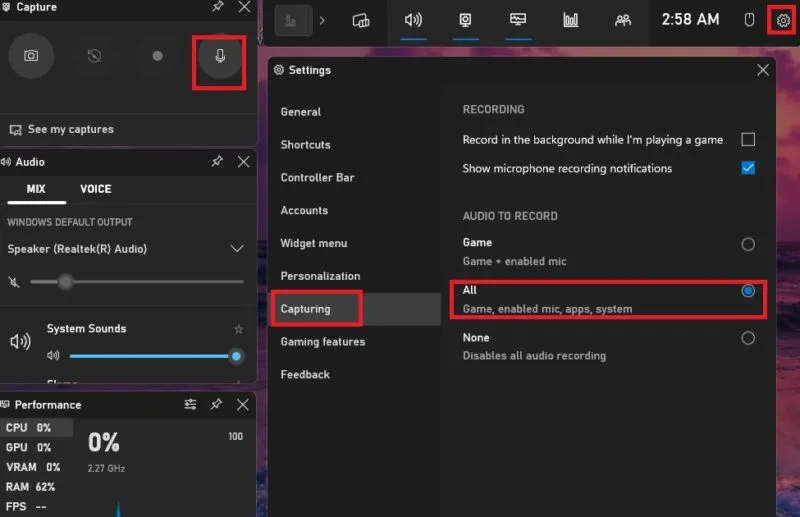
Selecteer Vastleggen in de lijst en schakel Alles in . Zorg er ten slotte voor dat de optie Mic is ingeschakeld in het Capture- blok (meestal het gedeelte linksboven). Dit zorgt ervoor dat alle audio van uw eigen microfoon wordt vastgelegd, evenals de geluiden van Skype.
Eenmaal geconfigureerd, opent u Skype en start u zoals gewoonlijk een gesprek. Wanneer u klaar bent om te beginnen met opnemen, drukt u op ++ Winom de opname te starten. Om te stoppen drukt u nogmaals op dezelfde toetsencombinatie, of drukt u op + en vervolgens op de knop Stoppen . Alle video’s worden opgeslagen in de map Video’s -> Opnames in Verkenner.AltRWinG
De beste methode om Skype-gesprekken op te nemen in Windows blijft de ingebouwde Skype-opnamefunctie. Het is de meest efficiënte en effectieve optie. Zorg ervoor dat u tijdens het gebruik van Skype gebruik maakt van deze handige sneltoetsen . Probeer deze methoden als u uw Windows-scherm buiten Skype wilt opnemen.
Afbeelding tegoed: Unsplash . Alle schermafbeeldingen door Crystal Crowder.



Geef een reactie